
Solutions aux erreurs Linux 503 : 1. Augmentez le nombre de connexions IIS ; 2. Réparez les fichiers du serveur ; 3. Configurez correctement le pool d'applications ; 4. Appliquez le CDN ; 5. Changez de service système, etc.
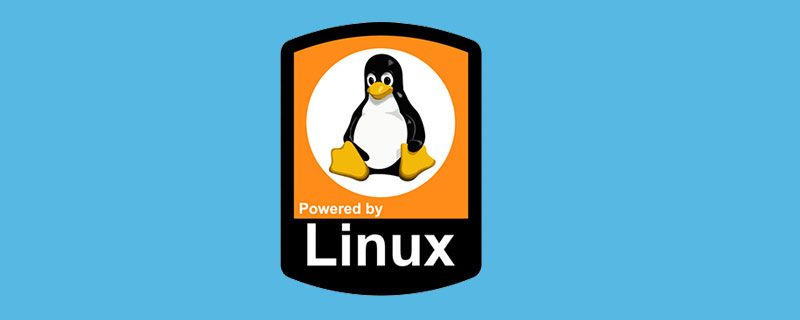
L'environnement d'exploitation de cet article : système Linux5.9.8, ordinateur Dell G3.
Comment résoudre l'erreur Linux 503 ? Comment résoudre le serveur Linux 503 ? Qu'est-ce que le service 503 est indisponible ?
Récemment, un site Web client a eu une situation de « service indisponible » et a demandé de l'aide pour le résoudre rapidement. Lao Mo a également recherché ce problème sur Internet et a découvert que le service était indisponible. une sorte de problème. Invite d'avertissement du système. Principalement parce que le programme d'un site Web consomme trop de ressources ou que trop d'erreurs se produisent, le journal système affichera le message suivant : "Le pool d'applications 'xxx' est automatiquement désactivé car une série d'erreurs s'est produite dans le processus qui fournit des services pour ce pool d'applications. Erreur" ou invite : "Le pool d'applications 'xxx' a dépassé son paramètre de limite de tâches." À ce moment-là, lorsque vous accédez à ce site Web, vous serez invité à : Service indisponible. En fait, la situation d'erreur 503 service indisponible sur le site Web n'est pas compliquée. Elle est principalement divisée en situations suivantes, et chacun peut les résoudre en fonction de sa propre situation.
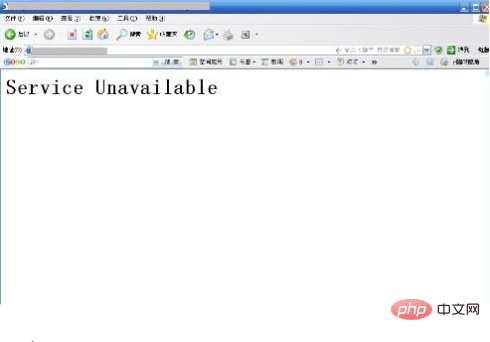
1. Le service 503 indisponible apparaît lors de l'accès, mais vous pouvez y accéder normalement après l'actualisation. Cette situation se produit parce que le site Web dépasse la limite iis. Par exemple, le système d'exploitation 2003 ne se comporte pas comme le système 2000 lorsqu'il vous y invite. qu'il y a trop d'IIS. Il affiche "Trop de personnes connectées" au lieu de "Service indisponible". Cette situation est due au fait que le site Web dépasse la limite de ressources du système, principalement parce que le programme consomme trop de ressources.
Solution : Augmentez le nombre de connexions IIS pour résoudre le problème.
2. Il n'y a pas de limite sur le nombre de connexions IIS, mais cela entraînera un message 503 indisponible
Cette situation se produit généralement sur les sites Web qui utilisent la base de données ACCESS. Grâce à l'analyse, vous pouvez savoir que le moteur ACCESS est corrompu. Grâce au dépannage, il sera constaté que certains fichiers provoquent une « panne catastrophique » du moteur ACCESS et une erreur « référence d'objet non définie sur une instance de l'objet ».
Solution : Il peut être restauré à la normale en le réparant avec File Doctor ou Server Doctor.
3. Lorsque vous parcourez un site Web Windows SharePoint Services, le message suivant s'affiche : Service indisponible
La raison de ce problème est que le pool d'applications du serveur virtuel n'est pas correctement configuré dans Microsoft Internet Information Services (IIS) 6.0.
Solution :
1. Tout d'abord, nous devons vérifier si le pool d'applications est correctement configuré sur le serveur virtuel. Le pool d'applications par défaut est MSSharePointPortalAppPool.
a). Cliquez sur « Démarrer », sélectionnez « Outils d'administration », puis cliquez sur « Gestionnaire des services Internet (IIS) ».
b). Ouvrez « Nom du serveur », développez « Sites Web », cliquez avec le bouton droit sur le serveur virtuel, puis cliquez sur « Propriétés ».
c). Cliquez sur l'onglet "Répertoire personnel" et le pool d'applications configuré pour le serveur virtuel est répertorié dans la case "Pool d'applications".
d). Cliquez sur "OK".
2. Vérifiez que le compte du pool d'applications est membre du groupe IIS_WPG et du groupe STS_WPG sur le serveur.
3. Redémarrez IIS pour recycler le pool d'applications.
4. Si le problème « service indisponible » se produit sur le site Web pour la première fois, redémarrez simplement IIS. Les étapes sont les suivantes :
1. Utilisez la touche de raccourci Windows+R pour ouvrir Exécuter et entrez iisreset pour redémarrer IIS.
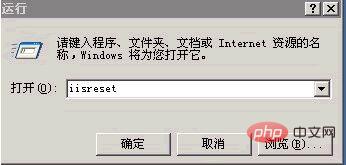 2. Recherchez IIS dans le menu Démarrer, puis ouvrez IIS, puis choisissez de redémarrer IIS.
2. Recherchez IIS dans le menu Démarrer, puis ouvrez IIS, puis choisissez de redémarrer IIS.
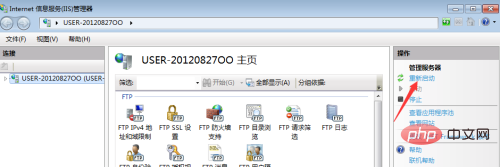 5. Le service indisponible503 apparaît souvent sur le site Web, ou il se bloque toujours après le redémarrage d'iis
5. Le service indisponible503 apparaît souvent sur le site Web, ou il se bloque toujours après le redémarrage d'iis
1 Appliquer le CDN
Tout d'abord, vous devez exclure si les ressources du serveur ou du vps sont suffisantes et vérifier. votre serveur Toutes les ressources sont-elles à des valeurs normales (cpu, bande passante, mémoire, etc.) ? Les vps ou serveurs actuels ont des statistiques de panneau en arrière-plan. Vous êtes certain à 100% d'avoir des problèmes avec votre CPU à long terme. ne sont pas inactifs, cela empêchera IIS de fonctionner correctement. Oui, certaines erreurs compliquées seront signalées. En fait, une solution relativement simple consiste à ajouter CDN à l'accès au site Web. Après avoir ajouté CDN, toutes les ressources du serveur requises par le site Web. sera transféré vers CDN et la charge IIS sera réduite, donc naturellement aucune erreur ne sera signalée.
2. Désactivez certaines fonctions logicielles inutiles
Par exemple, de nombreux webmasters utilisent SafeDog pour protéger leurs sites Web. Le logiciel est certes bon, mais il peut provoquer des ralentissements. De plus, si votre niveau de sécurité est réglé par défaut ou très élevé, de nombreuses interceptions seront effectuées, parfois de plusieurs à une douzaine par seconde, ce qui consomme également votre serveur.
3. Problèmes de programmation du site Web
Si l'interactivité n'est pas importante pendant le fonctionnement du site Web, rendez le site Web statique. Il est plus laborieux de fonctionner dynamiquement sous IIS, en particulier les services système Switch
Si le site Web est toujours là. Si vous utilisez un système IIS ou Apache/nginx construit sur Win, il est recommandé de passer à un système Linux. En fait, Linux n'est pas si difficile qu'AMH ou Pagoda installe l'environnement PHP en un seul clic, puis. utilisez WinSP (un outil de gestion visuelle similaire à FTP) pour gérer les fichiers et les autorisations suffisent.
Apprentissage recommandé : "
Tutoriel vidéo PHPCe qui précède est le contenu détaillé de. pour plus d'informations, suivez d'autres articles connexes sur le site Web de PHP en chinois!